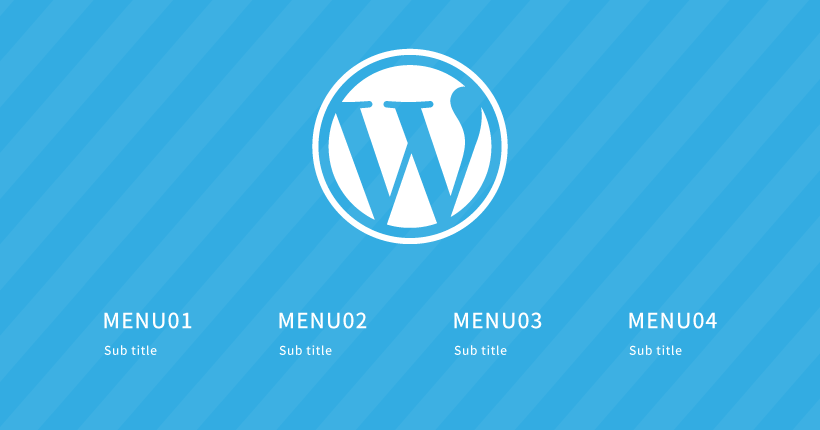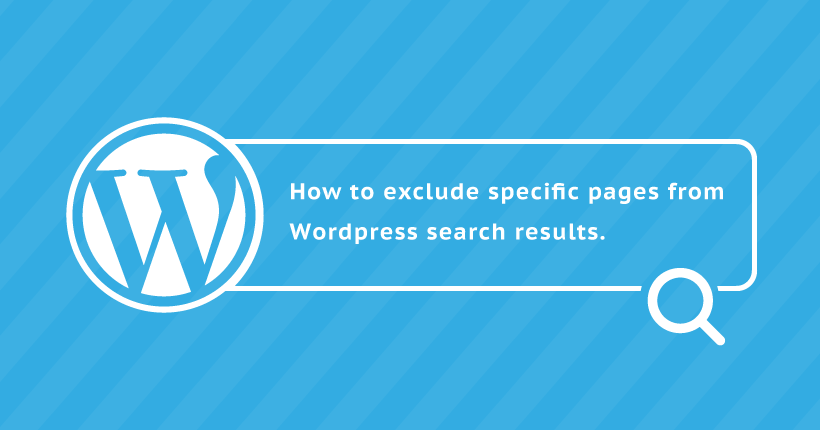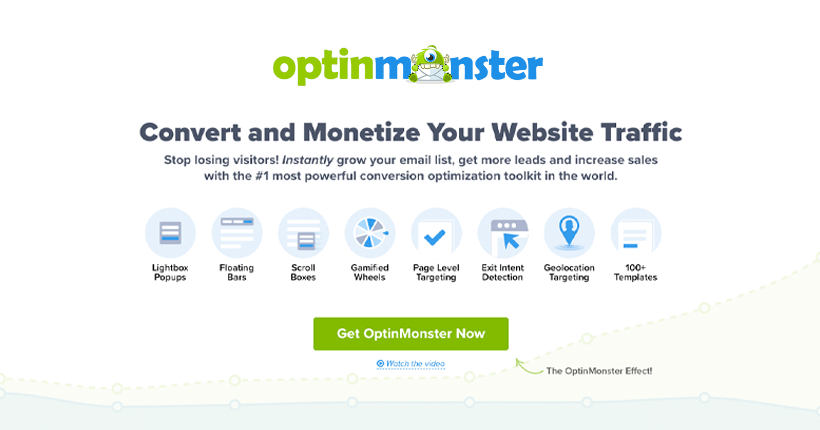管理画面からAll in One SEOの詳細やスコアを非表示にする方法
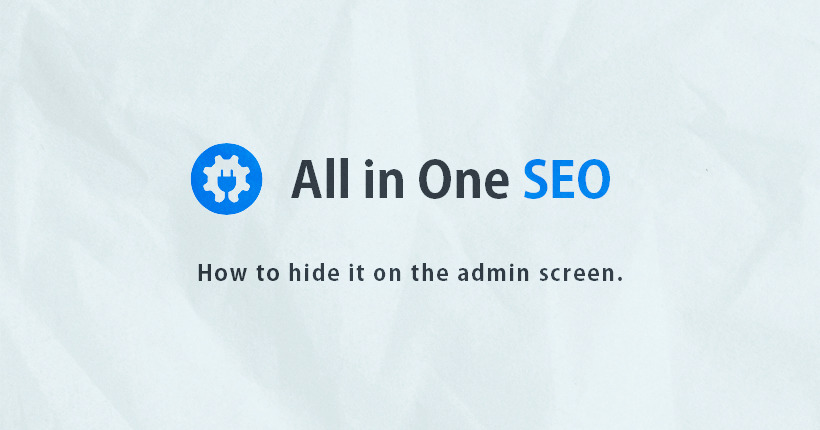
WordPressの管理画面各所に表示される「All in One SEO」関連の表示を削除する方法の備忘録です。
All in One SEOを導入すると、投稿一覧に「AIOSEO 詳細」が追加されたり、投稿のページにスコアが表示されます。
利用頻度が低い場合は、画面をすっきりさせるために非表示にします。
投稿一覧の「AIOSEO 詳細」
投稿一覧の右側に追加された「AIOSEO 詳細」を非表示にします。
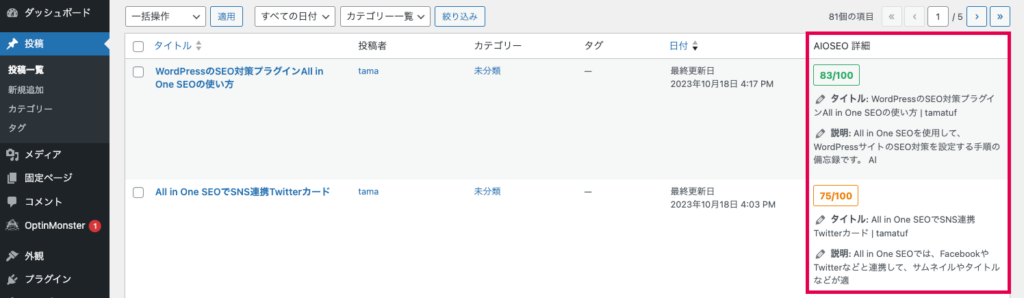
この列が非表示になるようにAll in One SEOを設定します。
管理画面左メニューの「All in One SEO」から「一般設定」の「高度な設定」タブをクリックします。
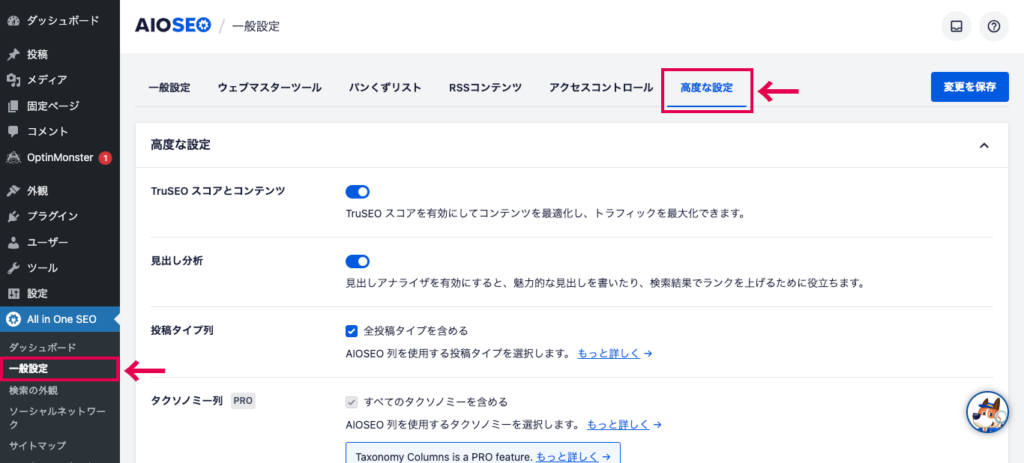
投稿タイプ列の「全投稿タイプを含める」のチェックを外し、「投稿」のチェックも外して「変更を保存」をクリックします。
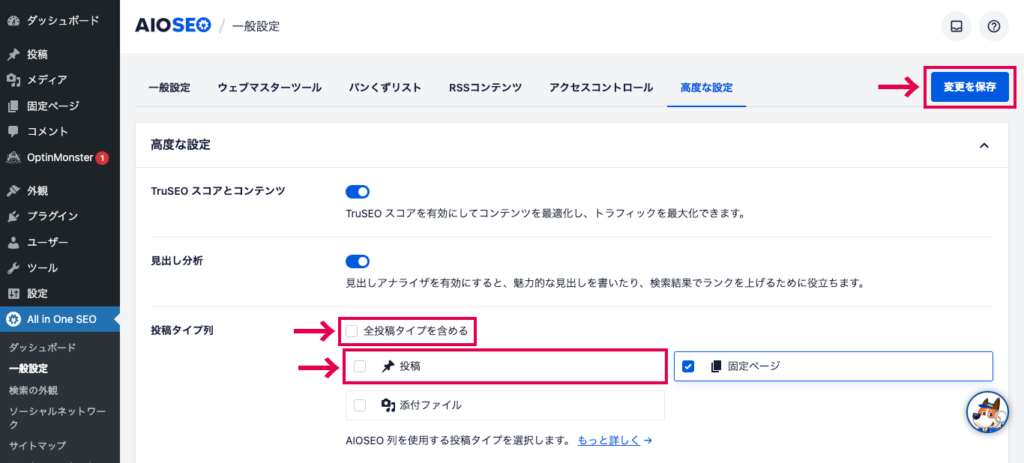
再び、投稿一覧を開くと「AIOSEO 詳細」の列が非表示になっています。
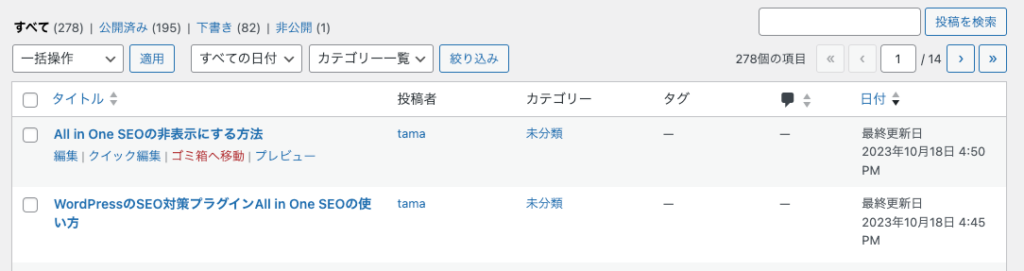
同様に、固定ページの一覧からも表示を削除したい場合は「固定ページ」のチェックを外します。
投稿ページの「SEO Headline Analyzer」
投稿ページの右上に表示されている「SEO Headline Analyzer」のスコアを非表示にします。
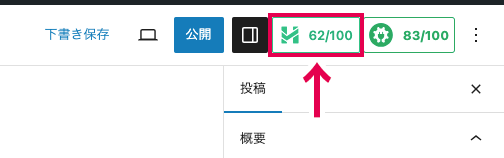
「一般設定」の「高度な設定」から、「見出し分析」をグレーのオフの状態に変更して「変更を保存」をクリックします。
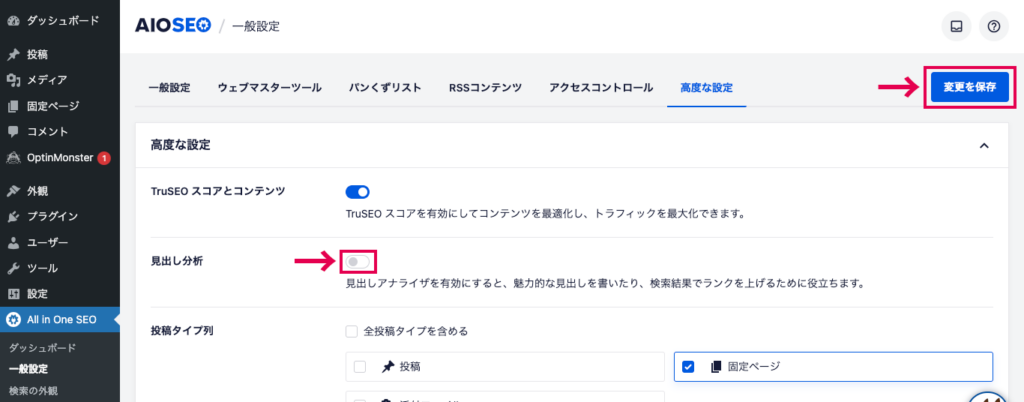
「Headline Analyzer」を非表示にする
見出し分析をオフにした場合、MonsterInsightsプラグインが有効化されていると、代わりに「Headline Analyzer」のスコアが表示されます。
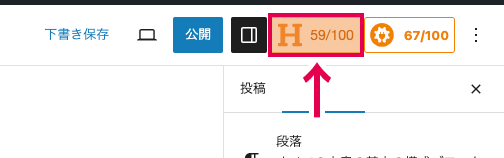
「Headline Analyzer」は、左メニューの「インサイト」>「設定」から非表示にすることができます。
MonsterInsightsの設定画面から、「Publisher」タブをクリックします。
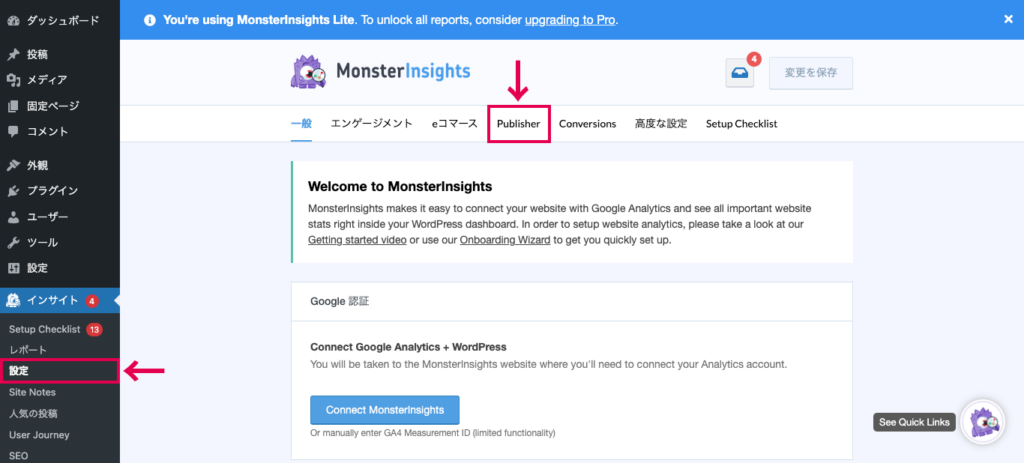
一番下の「Headline Analyzer」を青色のオンの状態に変更します。
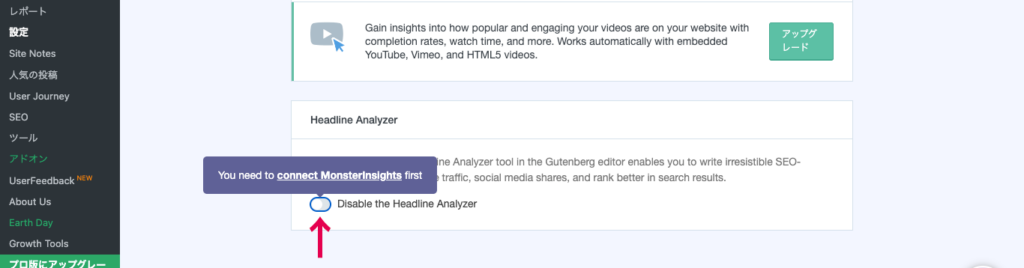
この設定は、MonsterInsightsを使用していないとできないため、プラグイン自体が不要な場合は「無効化」と「削除」で非表示にできます。
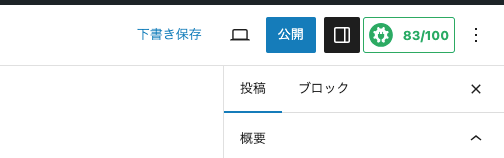
投稿ページの「AIOSEO」
投稿ページの右上に表示されている「AIOSEO」を非表示にします。
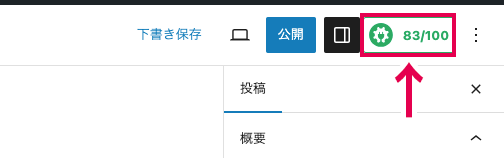
「SEO Headline Analyzer」と同様に、「AIOSEO」の表示は「一般設定」の「高度な設定」から変更できます。
「一般設定」の「高度な設定」から、「TruSEO スコアとコンテンツ」をグレーのオフの状態に変更して「変更を保存」をクリックします。
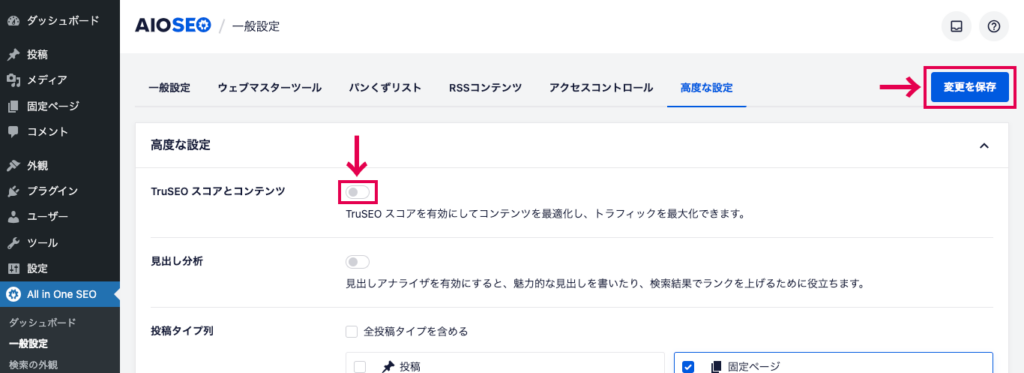
投稿の画面を確認すると、スコアの表示はなくなりましたがグレーのアイコンが残っています。
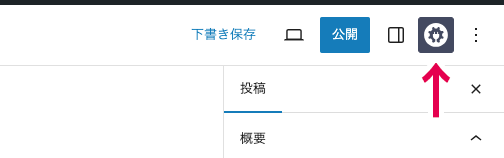
グレーのアイコンをクリックすると、AIOSEOのメニューが表示されるので、星アイコンの「ツールバーへの固定解除」をクリックします。
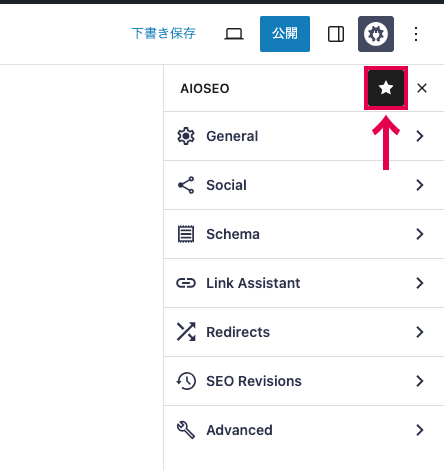
グレーのアイコンも完全に非表示にすることができました。
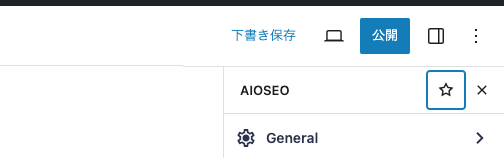
AIOSEOのメニューは、星アイコンの隣の「バツ」アイコンをクリックすると閉じます。
ツールバーの「SEO」
上部のツールバー(アドミンバー)に表示されるアイコン付きの「SEO」を非表示にします。
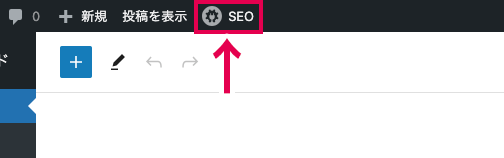
「functions.php」に以下のコードを記入します。
function remove_adminbar_plugin() {
global $wp_admin_bar;
$wp_admin_bar->remove_menu('aioseo-main');
}
add_action('admin_bar_menu', 'remove_adminbar_plugin', 1000);remove_menu();にAll in One SEOを対象にする「aioseo-main」を設定しています。
「SEO」が非表示になりました。
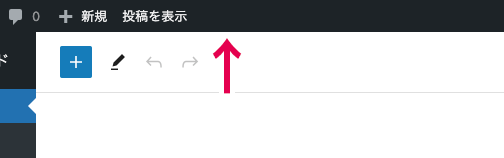
不要な表示がなくなり、管理画面がすっきりとしました。